麥克風在 Google Meet 中無法使用?嘗試這些常見的修復

發現解決 Google Meet 麥克風問題的有效方法,包括音頻設置、驅動程序更新等技巧。
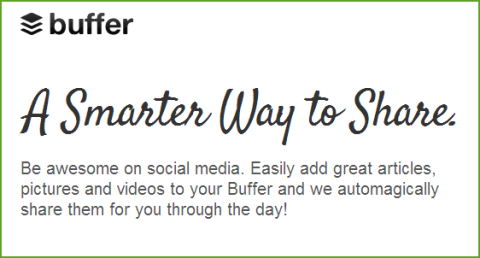
社交媒體在一天中的精確時間使用它來最大化其生產力已經做了很多事情。甚至還有像Timely和Hootsuite(其中很多)這樣的應用程序,它們可以通過分析您過去的 199 條推文來找出最佳時間。他們甚至為您發布推文。但我一直在尋找更全面的解決方案,以幫助我高效地安排在Twitter、Facebook 和LinkedIn上的更新。我遇到了Buffer,我選擇它而不是 Hootsuite 來處理我的多個社交資料並管理我的消息調度。
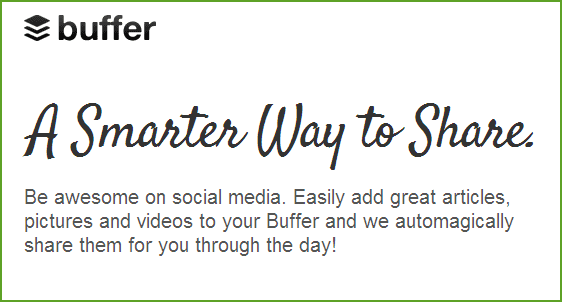
Buffer 和 Hootsuite 都有免費和商業計劃。儘管免費計劃有限,但它們足以處理正常運行的消息。免費計劃包括每天 10 個帖子、1 個 Twitter、1 個 Facebook 和 1 個 LinkedIn 帳戶。
另請閱讀: 如何使用 Do Share 安排 Google+(或 Google Plus)帖子
您可以使用您的 Facebook、Twitter 或 LinkedIn 帳戶登錄 Buffer。Buffer 有適用於 Firefox、Chrome 和 Safari 的瀏覽器插件。使用這些附加組件和擴展,您可以共享任何網頁,而無需登錄單獨的客戶端。您所要做的就是在您想要分享的網頁上單擊緩衝區按鈕。

一個緩衝區對話框彈出如上的頁面鏈接。您可以添加自己的消息、評論、照片或從網頁中選擇的文本。此消息可以立即發布或存儲在 Buffer 中,直到下一次發布的預定時間。
調整您的發帖時間
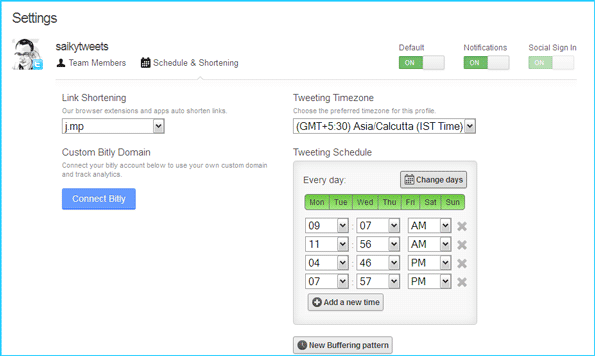
Buffer 根據一天中的四個高使用時間為您提供四種默認計時模式。從上面的屏幕中可以看到,您可以通過單擊新緩沖模式來更改它們並設置自己的模式。可以為每天或一周中不同時間的不同日子配置時間表。您還可以創建一個緩沖模式,將其設置為在某些日子少做。例如——在周末。
因此,如果您不立即發送消息,您可以每天排隊(緩衝)十條消息,並根據預設的時間表發送它們。
管理你的緩衝區
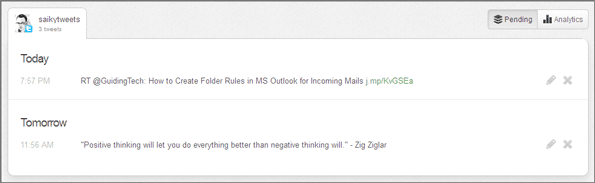
儀表板是完成所有工作的地方。您可以在此處查看整個排隊的消息列表。如果您願意,可以編輯或刪除它們。您也可以立即重新訂購或發布它們。還有一個分析部分,它可以讓你通過 Buffer 分解你的推文和消息傳遞活動。
緩衝區無處不在……不顯眼
除了瀏覽器按鈕之外,Buffer 還引入了一個不顯眼的應用程序和各種應用程序的擴展(最後計數 23 個)。
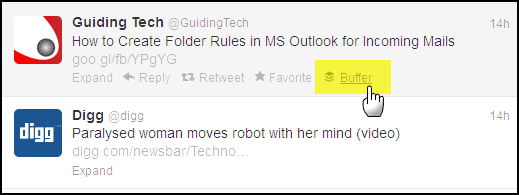
通過電子郵件查看緩衝區,您可以在其中使用您的電子郵件帳戶添加到緩衝區。它非常簡單。
以下是其中一些的一瞥——
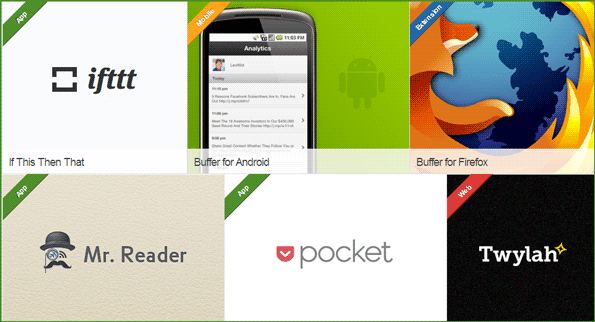
Buffer 是一個簡單的社交媒體管理應用程序,可以消除您不經常聯繫的藉口。當您的盤子沒有太多時,您可以安排您的推文和消息。Buffer 會為您發送它們。
您認為 Buffer 是否為您提供了一種與社交網絡保持聯繫的新方式?告訴我們。
發現解決 Google Meet 麥克風問題的有效方法,包括音頻設置、驅動程序更新等技巧。
在 Twitter 上發送訊息時出現訊息發送失敗或類似錯誤?了解如何修復 X (Twitter) 訊息發送失敗的問題。
無法使用手腕檢測功能?以下是解決 Apple Watch 手腕偵測不起作用問題的 9 種方法。
解決 Twitter 上「出錯了,重試」錯誤的最佳方法,提升用戶體驗。
如果您無法在瀏覽器中登入 Google 帳戶,請嘗試這些故障排除提示以立即重新取得存取權限。
借助 Google Meet 等視頻會議工具,您可以在電視上召開會議,提升遠程工作的體驗。
為了讓您的對話更加安全,您可以按照以下步驟在行動裝置和桌面裝置上為 Instagram 聊天啟用端對端加密。
了解如何檢查您的 Dropbox 安全設定有助於確保您的帳戶免受惡意攻擊。
YouTube TV 為我們提供了許多堅持使用的理由,因為它融合了直播電視、點播視頻和 DVR 功能。讓我們探索一些最好的 YouTube 電視提示和技巧。
您的三星手機沒有收到任何通知?嘗試這些提示來修復通知在您的 Samsung Galaxy 手機上不起作用的問題。








